
Признаться, не ожидал от моей авантюры ничего хорошего, когда промелькнула мысль, что популярное среди учителей приложение Smart Notebook можно использовать во время организации онлайн уроков. Однако компания Smart technologies представила новую версию этой программы для совместного обучения SMART Learning Suite, которая позволяет преподавателям не только создавать увлекательные уроки в школе, но и проводить онлайн уроки в режиме синхронного удалённого обучения. Хотелось сравнить возможности Smart Notebook с наиболее популярными онлайн досками. В итоге мои эксперименты превзошли все ожидания.
Чтобы воспользоваться приложением, прежде всего, вам необходимо создать аккаунт на сайте компании и загрузить программу на свой компьютер. В приведённом ниже видео я не останавливался на обычных инструментах Smart Notebook, которые можно использовать в онлайн уроках в режиме демонстрации экрана. Вы увидите,
- как создать игровые упражнения
- как создать задания в режиме экзамена
- как организовать опрос учащихся
Варианты использования Smart Notebook
Демонстрация экрана
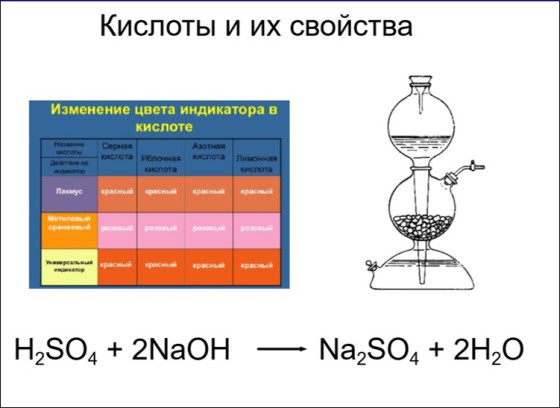
В течение онлайн урока Smart Notebook можно использовать для представления учебного материала в режиме демонстрации экрана, используя большой арсенал имеющихся инструментов. Помимо этого вы можете вставлять изображения, видео, ссылки на образовательные ресурсы, галерею интерактивных упражнений, 3D- объекты и многое другое. Всё это можно подготовить заранее, причём в автономном режиме, не беспокоясь о трафике и скорости интернет-соединения. Используя одно из приложений для организации онлайн видеоконференций, мы запускаем в режиме демонстрации экрана подготовленный нами в Smart Notebook урок и знакомим учащихся с содержанием.
Создание интерактивных заданий
Безусловно, нам не хочется, чтобы во время онлайн урока ученики выступали в роли пассивных созерцателей.

Поэтому в том же автономном режиме мы можем создать ряд интерактивных заданий и организовать их выполнение учениками в назначенный срок. Красным скругленным прямоугольником отмечена кнопка запуска интерактивного задания в виде смартфона.
Далее действуйте по следующему алгоритму.
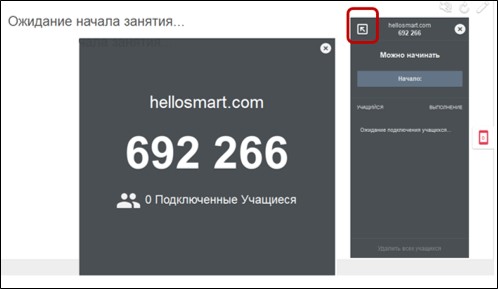
Нажмите на стрелку вверху справа маленького прямоугольника.Тогда появится второй прямоугольник. Ученики увидят ссылку hellosmart.com и код, по которому они могут открыть урок учителя. В отличие от многих онлайн приложений код постоянный. Ученики подключаются к уроку, щёлкнув по надписи JOIN AS A GUEST (присоединиться в качестве гостя), вставляют код и пишут своё имя. Подтверждают своё подключение. В большом прямоугольнике учитель видит количество подключившихся, в маленьком — фамилии учащихся, а затем состояние выполнения задания. Не забудьте, ученики не смогут выполнить задание, пока вы не нажмёте Начало. И соответственно, вы завершаете занятие, нажав Конец.
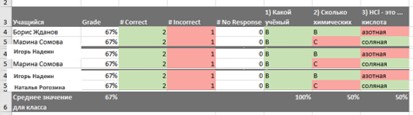
Результаты выполнения учениками заданий вы можете не только посмотреть на экране, но и сохранить в формате Excel. Мы получаем данные по каждому из вопросов, в том числе и обобщающий анализ работы всего класса. Ученики легко смогут выполнять задания на любом мобильном устройстве: смартфоне, планшете, ноутбуке. Даже такие задания, которые связаны с перетаскиванием объектов или ввод текстовой строки.
Как видим, применение Smart Notebook для организации онлайн уроков в режиме синхронного обучения имеет ряд преимуществ:
- большой инструментарий
- возможность использовать галерею Smart
- возможность подготовки интерактивного урока в автономном режиме
- русскоязычная версия приложения
- наличие большого числа интерактивных заданий
- технология двойного назначения (в случае, если часть ваших учеников занимается в школе, часть — дома)
Спасибо, очень интересный и качественно сделанный сервис, буду пробовать и включать в программу обучения учителей. Скажите версия русифицирована или вы используете переводчик? Если переводчик то какой и для какого браузера ( я заметил что у вас все корректно переведено) при демонстрации. Спасибо ещё раз за очень интересный обзор.
Доброе утро, Юрий! Да, я пользуюсь онлайн переводчиком Яндекс браузера.
Здравствуйте! Подскажите, пожалуйста, как можно посмотреть результаты выполнения детьми заданий. Будет ли она доступна после того, как закончится пробный период
Здравствуйте, Галина! Результаты занятий можно посмотреть в таблице Excel, загрузив на свой компьютер. Это только в том случае, если Вы проверяете учеников в режиме экзамена. Разработчики утверждают, что в базовой бесплатной модели функции опроса сохранятся. Сам жду, когда закончится пробный период, что произойдёт.
Извините, я правильно вас поняла, что в режиме «занятия» отследить, полученный детьми результат, мы не можем?
Нет. Я имею в виду интерактивные игры и упражнения.
Спасибо
игры относятся к «премиум»-функциям — они исчезают по истечении триала …
Здравствуйте, Георгий Осипович. У нас в детском саду установлена интерактивная доска ScreenMedia. Подскажите, пожалуйста, могу ли я работать на ней с программой Smart Notebook? Если нет, то не могли бы Вы подсказать программы конкретно для нашей доски. В Интернете про нее практически ничего нет.
Добрый вечер, Галина! Да, Smart Notebook подойдёт. Для интерактивной доски подойдёт любой сервис, имеющий интерактивные инструменты. Можно использовать любые электронные дидактические игры, где предусмотрены перетаскивание, рисование и др. Даже интерактивные презентации PowerPoint. Главное, что есть драйверы доски
Здравствуйте. 1 вопрос.Может ли учитель писать в приложении, как на доске стилусом? 2 вопрос Может ли ученик писать на той же доске , а учитель смотреть, что пишет ученик?
Доброе утро, Анна! Да, в приложении можно так же работать, как на интерактивной доске. На второй вопрос — ответ тоже положительный.